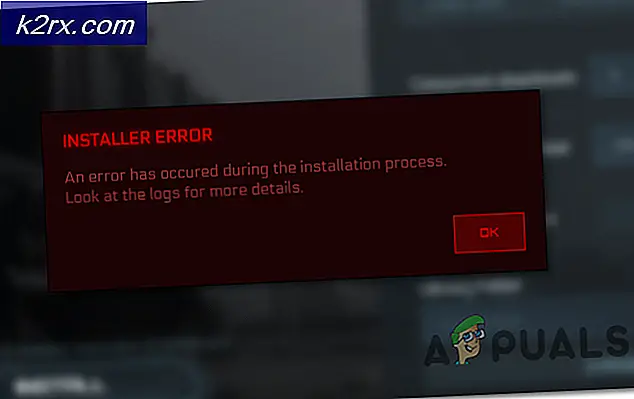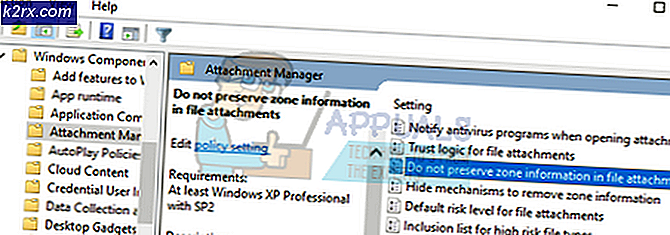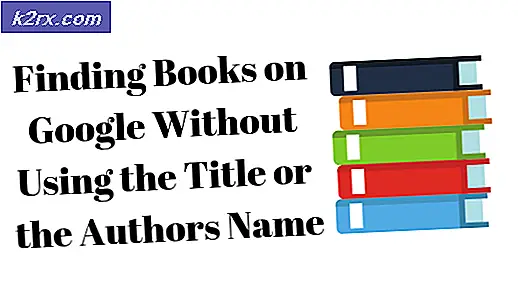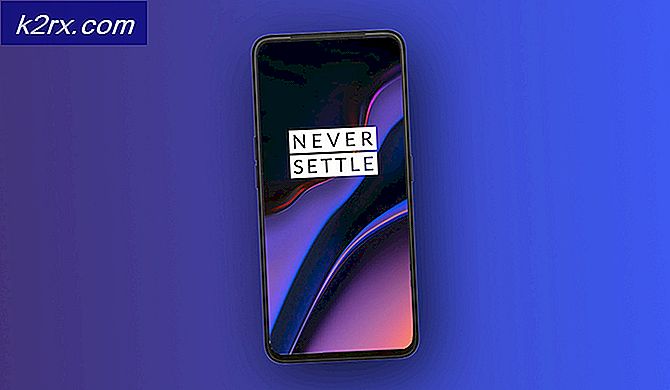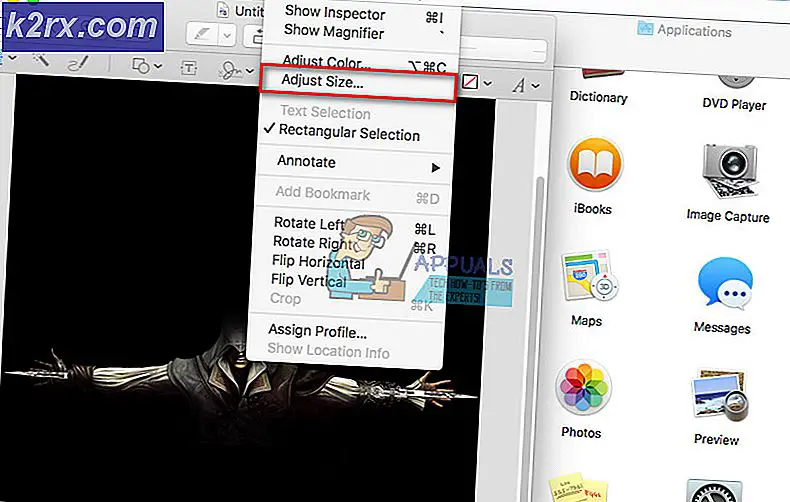การแก้ไข: จดหมาย Windows Live ติดอยู่ที่หน้าจอเริ่มต้น
Windows Live Mail เป็นหนึ่งในโปรแกรมรับส่งเมลที่ดีที่สุดที่จะได้รับประโยชน์จากหน้าจอคอมพิวเตอร์ที่ใช้งาน Windows Operating System อย่างไรก็ตามไม่ได้หมายความว่าแอ็พพลิเคชัน LiveMail ไม่มีข้อบกพร่องหรือปัญหาใด ๆ ผู้ใช้แอ็พพลิเคชัน LiveMail ได้รับความเดือดร้อนจากปัญหาปัญหาและข้อผิดพลาดที่แตกต่างกันในช่วงหลายปีที่ผ่านมาโดยหนึ่งในคนที่พบบ่อยที่สุดคือ LiveMail ที่ติดอยู่ในหน้าจอเริ่มต้นของ Windows LiveMail หลังจากที่ผู้ใช้ป้อนชื่อผู้ใช้และรหัสผ่านลงในโปรแกรม .
ในกรณีดังกล่าวทั้งหมดแอ็พพลิเคชัน LiveMail จะไม่ดำเนินการผ่านหน้าจอเริ่มต้นของ Windows LiveMail โดยไม่คำนึงว่าจะใช้งานคอมพิวเตอร์เป็นเวลาเท่าไร Windows LiveMail ไม่ต้องไปไกลเกินกว่าหน้าจอเริ่มต้นของ Windows LiveMail และไม่ได้แสดงข้อความแสดงข้อผิดพลาดหรือรหัสใด ๆ ที่สามารถนำมาใช้เพื่อลดความสว่างของปัญหาได้ โชคดีสำหรับทุกคนที่ประสบปัญหานี้ปัญหาสามารถแน่นอนได้รับการแก้ไข ทุกสิ่งสามารถแก้ไขปัญหานี้ได้โดยการลบโฟลเดอร์ ปฏิทินที่ อยู่ในไดเร็กทอรี AppData บางรายการ เนื่องจากอาจทำให้การลบโฟลเดอร์ ปฏิทิน เป็นทางออกที่ดีที่สุดสำหรับปัญหานี้ในขณะนี้ คุณไม่ควรมีข้อเสนอใด ๆ เกี่ยวกับการลบโฟลเดอร์ ปฏิทิน เนื่องจาก LiveMail จะสร้างโฟลเดอร์ ปฏิทิน ใหม่โดยอัตโนมัติทันทีที่คุณเปิดเครื่อง ในการแก้ไขปัญหานี้คุณต้อง:
เปิด Windows Explorer
PRO TIP: หากปัญหาเกิดขึ้นกับคอมพิวเตอร์หรือแล็ปท็อป / โน้ตบุ๊คคุณควรลองใช้ซอฟต์แวร์ Reimage Plus ซึ่งสามารถสแกนที่เก็บข้อมูลและแทนที่ไฟล์ที่เสียหายได้ วิธีนี้ใช้ได้ผลในกรณีส่วนใหญ่เนื่องจากปัญหาเกิดจากความเสียหายของระบบ คุณสามารถดาวน์โหลด Reimage Plus โดยคลิกที่นี่คลิก จัดระเบียบ ที่มุมบนซ้ายและคลิกที่ ตัวเลือกโฟลเดอร์และการค้นหา
ไปที่ มุมมอง
เปิดใช้งานตัวเลือก แสดงแฟ้มที่ซ่อนโฟลเดอร์และไดรฟ์ คลิก Apply จากนั้นคลิก OK
ซึ่งจะยกเลิกการซ่อนโฟลเดอร์ที่ซ่อนอยู่เช่น AppData
นำทางไปยังไดเร็กทอรีต่อไปนี้:
C: \ Users \ AppData \ Local \ Microsoft \ Windows Live Mail \
ค้นหาโฟลเดอร์ที่ชื่อว่า Calendars คลิกขวาที่โฟลเดอร์นั้นแล้วคลิก Delete
เปิด แอ็ พ พลิเคชัน LiveMail แอป LiveMail นี้ควรเปิดใช้งานได้อย่างสมบูรณ์และไปตลอดทางหน้าจอเริ่มต้นของ Windows LiveMail นอกจากนี้เมื่อโปรแกรมเริ่มทำงานเสร็จเรียบร้อยแล้วโปรแกรมจะสร้างโฟลเดอร์ ปฏิทิน ใหม่ดังนั้นฟังก์ชันการทำงานจะไม่ถูกบุกรุก
PRO TIP: หากปัญหาเกิดขึ้นกับคอมพิวเตอร์หรือแล็ปท็อป / โน้ตบุ๊คคุณควรลองใช้ซอฟต์แวร์ Reimage Plus ซึ่งสามารถสแกนที่เก็บข้อมูลและแทนที่ไฟล์ที่เสียหายได้ วิธีนี้ใช้ได้ผลในกรณีส่วนใหญ่เนื่องจากปัญหาเกิดจากความเสียหายของระบบ คุณสามารถดาวน์โหลด Reimage Plus โดยคลิกที่นี่